Heim >Software-Tutorial >Bürosoftware >So richten Sie den reduzierten Druck von Word-Dokumenten ein
So richten Sie den reduzierten Druck von Word-Dokumenten ein
- WBOYWBOYWBOYWBOYWBOYWBOYWBOYWBOYWBOYWBOYWBOYWBOYWBnach vorne
- 2024-04-26 12:46:311288Durchsuche
Hatten Sie jemals das Problem, ein Word-Dokument verkleinern zu müssen? Durch reduziertes Drucken kann die Dokumentgröße optimiert und Platz gespart werden. Es kann jedoch Kopfschmerzen bereiten, wenn Sie nicht wissen, wie es geht. Der PHP-Editor Strawberry präsentiert Ihnen hiermit diesen Artikel, der Ihnen detailliert vorstellt, wie Sie Mikrodruck in Word-Dokumenten einrichten und Ihre Zweifel ausräumt.
1. Öffnen Sie das Word-Dokument, das Sie verkleinern möchten, z. B. das Papier, das ich im Bild geöffnet habe.

2. Verwenden Sie Strg+A, um alle Artikel auszuwählen, um die folgenden Vorgänge zu erleichtern.

3. Passen Sie die Schriftgröße in [Start] an, die Schriftart [Nr. 8] ist ausreichend (keine Angst, dass die Schriftart zu klein ist, sie wird sehr deutlich gedruckt).
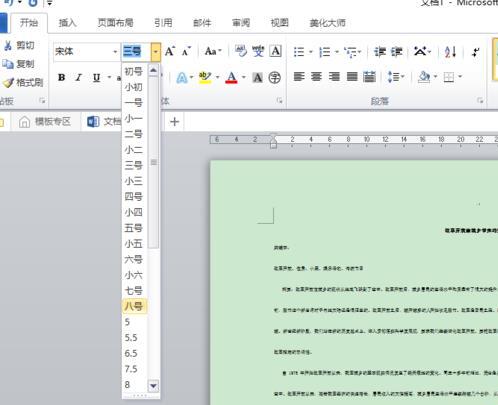
4. Klicken Sie auf den diagonalen Pfeil in der unteren rechten Ecke von [Absatz] unter [Start], stellen Sie den [Zeilenabstand] im Einstellungsfeld auf den Mindestwert ein und stellen Sie den Einstellungswert auf 0 Punkte ein. Klicken Sie auf „OK“. In der unteren rechten Ecke ist dies ein mehrseitiger Artikel, der auf eine Seite reduziert wurde und sehr kompakt ist.

5. Legen Sie [Spalte] und „Seitenrichtung“ für den Artikel in [Seiteneinstellungen] unter [Seitenlayout] fest (dieser Schritt kann je nach persönlichen Anforderungen ausgewählt werden).
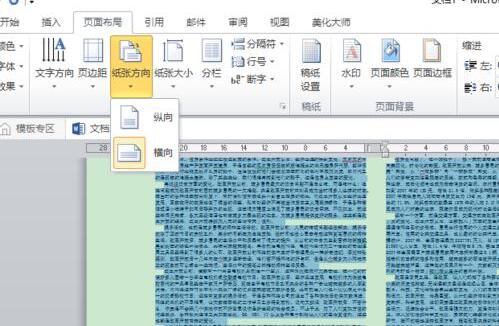
6. Klicken Sie abschließend auf [Datei], stellen Sie eine Verbindung zum Drucker her und wählen Sie die Druckoption.
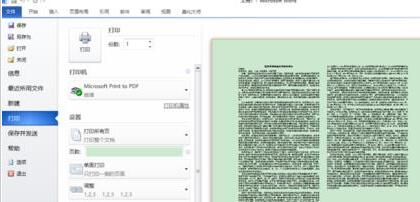
Hinweis:
Versuchen Sie, den Text nicht fett zu formatieren, da sonst der gedruckte Text dunkel wird und der Effekt nicht gut ist
Das obige ist der detaillierte Inhalt vonSo richten Sie den reduzierten Druck von Word-Dokumenten ein. Für weitere Informationen folgen Sie bitte anderen verwandten Artikeln auf der PHP chinesischen Website!
In Verbindung stehende Artikel
Mehr sehen- Ausführliche Erklärung zum Öffnen und Lesen von CSV-Dateien
- Schritte und Vorsichtsmaßnahmen zum Öffnen und Verarbeiten von Dateien im CSV-Format
- Methoden und Tipps zum Öffnen von CSV-Dateien: Geeignet für eine Vielzahl von Software
- Eine Kurzanleitung zur CSV-Dateibearbeitung
- Erfahren Sie, wie Sie CSV-Dateien richtig öffnen und verwenden

